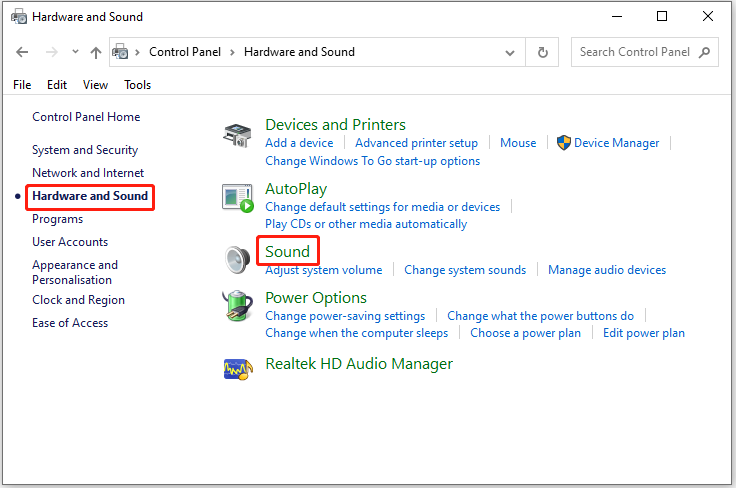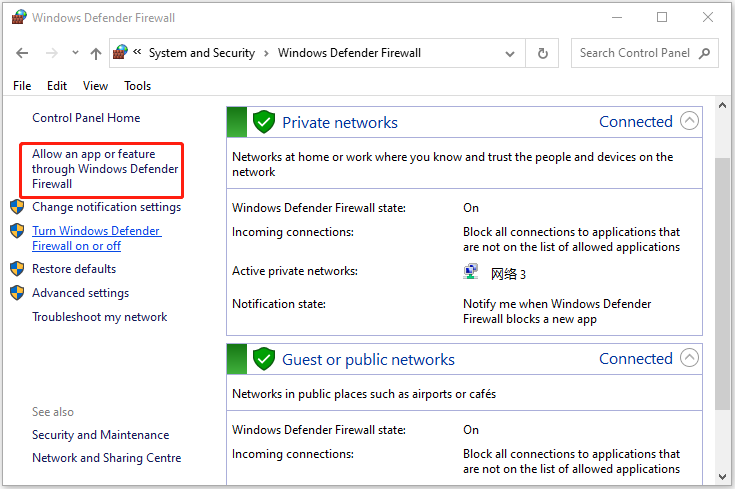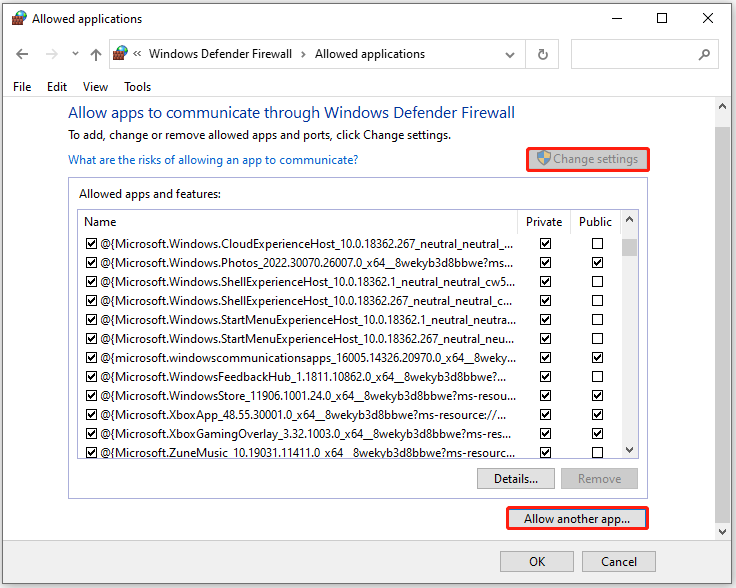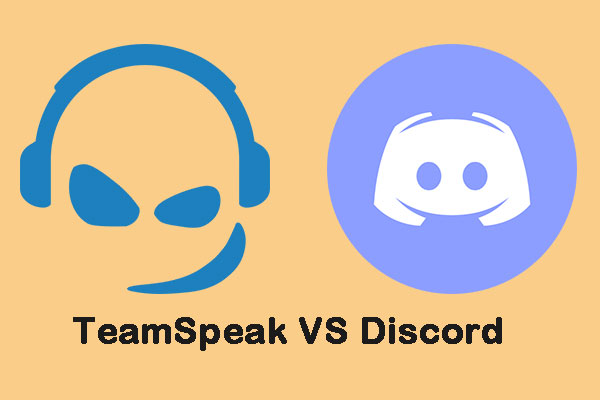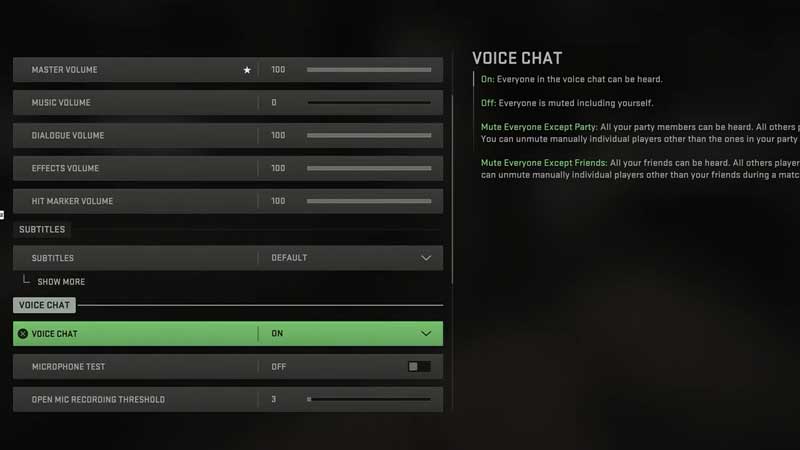Warzone 2.0: วิธีแก้ไขข้อผิดพลาดที่ไม่พร้อมใช้งานบริการเสียงวิธีแก้ไขบริการเสียงที่ไม่พร้อมใช้งาน MW2? นี่คือ 6 วิธี! minitool
? นี่คือ 6 วิธี
ขั้นตอนที่ 1. พิมพ์ แผงควบคุม ใน ค้นหา กล่อง. ไปที่ ฮาร์ดแวร์และเสียง > เสียง.
Warzone 2.
ในเกมเช่น “Call of Duty: Warzone 2.0, “การสื่อสารมีบทบาทสำคัญในการทำให้มั่นใจว่าทุกคนในทีมยังคงตระหนักถึงสภาพแวดล้อมและศัตรูที่แฝงตัวอยู่ในเงามืดที่รอการใช้ประโยชน์จากความผิดพลาดของพวกเขา. เนื่องจากสถานะของมันเป็นองค์ประกอบที่สำคัญข้อผิดพลาดใด ๆ ที่ส่งผลให้สูญเสียการเข้าถึงบริการเสียงอาจสะกดความแตกต่างระหว่างการชนะและการส่งไปยัง Gulag ที่ได้รับการปรับปรุงใหม่ก่อน.
ข้อผิดพลาด “บริการเสียงไม่พร้อมใช้งาน” เกิดขึ้นเมื่อ “Warzone 2.0 “ล้มเหลวในการอ่านไมโครโฟนของคุณหรือตรวจพบปัญหากับมัน. หากสิ่งนี้เกิดขึ้นและคุณเข้าสู่เกมคุณจะไม่มีตัวเลือกให้คุยกับใคร. ปัญหานี้สามารถส่งผลกระทบต่อผู้เล่นในทุกแพลตฟอร์ม: Xbox, PlayStation และ PC. หากคุณพบข้อผิดพลาด “บริการเสียงที่ไม่พร้อมใช้งาน” ใน “Warzone 2.0, “ลองใช้เทคนิคการแก้ไขปัญหาต่อไปนี้เพื่อแก้ไขและเรียกคืนการสื่อสารกับทีมของคุณ.
การแชทด้วยเสียงของคุณใน “Warzone 2.0 “อาจหยุดทำงานด้วยเหตุผลหลายประการ. ก่อนอื่นให้ตรวจสอบดูว่าคุณมีไมโครโฟนปิดเสียงหรือไม่. หากสิ่งนี้ไม่สามารถแก้ปัญหาได้คุณสามารถลองใช้ตัวเลือกการแก้ไขปัญหาอื่น ๆ.
Gaming มากแนะนำว่าผู้ใช้ Xbox ไปที่เมนู “Audio & Music” เพื่อให้แน่ใจว่าพวกเขาเปิดไมโครโฟนชุดหูฟัง. หลังจากขั้นตอนนี้ให้เปิด “Warzone 2.0, “ไปที่” การตั้งค่าเสียง “ของเกมและตรวจสอบว่าคุณได้เลือกไมโครโฟนบนชุดหูฟังของคุณเป็น” อุปกรณ์ไมโครโฟน.”จากนั้นกลับไปที่การตั้งค่าคอนโซลของคุณและตรวจสอบให้แน่ใจว่าคุณมี” ชุดหูฟังและลำโพง “เปิดใช้งาน.
สำหรับผู้เล่น PlayStation ให้ไปที่การตั้งค่าคอนโซลและเลือก “เสียง” จากนั้น “ไมโครโฟน.”จากที่นั่นตรวจสอบให้แน่ใจว่าคุณได้เลือก” ไมโครโฟนคอนโทรลเลอร์ “เป็น” อุปกรณ์อินพุต “และไม่ได้ปิดเสียง. ในทางทฤษฎีคุณไม่ควรมีปัญหาอื่น ๆ เมื่อเปิดตัว “Warzone 2.0.”
การแก้ไขข้อผิดพลาด ‘บริการเสียงไม่พร้อมใช้งาน’ บนพีซี
ผู้เล่นพีซีอาจต้องทำงานผ่านกระบวนการอีกสองสามครั้งเพื่อแก้ไข “Warzone 2.0 “ปัญหาบริการเสียง. ตามที่ Dave Irwin จาก PcGamesn ผู้เล่นควรตรวจสอบการตั้งค่าเสียงของพวกเขาในเกมเพื่อให้แน่ใจว่าอุปกรณ์ของพวกเขาเชื่อมต่อและพวกเขามีการวิ่งแบบ push-to-talk. หากนั่นไม่ได้แก้ปัญหาให้ลองรีสตาร์ทเกมของคุณแล้วพีซีของคุณหากเปิดตัวใหม่ “Warzone 2.0 “พิสูจน์ได้ว่าไม่มีประสิทธิภาพ.
หากวิธีการทั้งหมดข้างต้นล้มเหลวเออร์วินแนะนำให้ตรวจสอบซอฟต์แวร์ป้องกันไวรัสของคุณเพื่อดูว่าอาจทำให้เกิดปัญหากับการสื่อสารด้วยเสียง. คุณควรทดสอบไมโครโฟนของคุณโดยใช้โปรแกรมอื่น ๆ เพื่อดูว่าคุณมีปัญหาสากลหรือไม่หรือระบุว่า “Warzone 2.0 “เป็นผู้ร้าย. การอัปเดตไดรเวอร์ของคุณอาจพิสูจน์ได้ว่ามีประโยชน์. หากไม่มีอะไรใช้งานได้คุณอาจต้องลองใช้แอปพลิเคชันการสื่อสารอื่น ๆ เช่น Discord เพื่อพูดคุยกับเพื่อนร่วมทีมขณะเล่น.
วิธีแก้ไขบริการเสียงที่ไม่พร้อมใช้งาน MW2? นี่คือ 6 วิธี!
. สิ่งนี้น่าผิดหวังมากเพราะป้องกันไม่ให้คุณสื่อสารกับทีมของคุณ. ตอนนี้อ่านโพสต์นี้จาก Minitool เพื่อค้นหาวิธีแก้ปัญหาบางอย่าง.
ปัญหา“ MW2 Voice Service ไม่พร้อมใช้งาน” ช่วยป้องกันไม่ให้คุณสื่อสารอย่างถูกต้องเมื่อเล่นเกมผู้เล่นหลายคนกับเพื่อน ๆ.
มีสาเหตุหลายประการที่คุณอาจได้รับข้อผิดพลาดที่ไม่พร้อมใช้งานของบริการเสียง MW2. ปัญหานี้มักเกิดจากการตั้งค่าเสียงที่กำหนดค่าผิดปกติไดรเวอร์เสียงที่ทำงานผิดปกติบนคอมพิวเตอร์ของคุณซอฟต์แวร์ป้องกันไวรัสที่มีความละเอียดอ่อนมากเกินไปหรือแม้แต่อุปกรณ์อินพุตและเอาต์พุตที่ไม่ถูกต้อง.
วิธีแก้ไขปัญหา“ บริการเสียงที่ไม่พร้อมใช้งาน MV2”?
ก่อนที่คุณจะลองแก้ไขด้านล่างคุณควรรีสตาร์ทพีซีของคุณให้ดีขึ้นและตรวจสอบไมโครโฟนและชุดหูฟังของคุณ. หากไม่ได้ผลคุณสามารถเดินหน้าต่อไป.
Fix 1: ตรวจสอบให้แน่ใจว่าคุณเปิดใช้งานการแชทด้วยเสียง
ขั้นตอนที่ 1. ก่อนอื่นเปิด MW2 บนพีซีของคุณ.
ขั้นตอนที่ 2. จากนั้นไปที่ การตั้งค่า และเลือก เสียง.
ขั้นตอนที่ 3. ใน การตั้งค่าเสียง ส่วนค้นหาไฟล์ แชทด้วยเสียง ตัวเลือก. ตรวจสอบให้แน่ใจ .
Fix 2: ทดสอบอุปกรณ์เสียง
ขั้นตอนที่ 1. พิมพ์ แผงควบคุม ใน ค้นหา กล่อง. ไปที่ ฮาร์ดแวร์และเสียง > เสียง.
ขั้นตอนที่ 2. ไปที่ แท็บ. ค้นหาไมโครโฟนของคุณและเริ่มพูดคุยกับมัน.
ขั้นตอนที่ 3. ถ้า ระดับเสียง ถัดไปเพิ่มขึ้นไมโครโฟนของคุณกำลังรับอินพุต. ถ้า ระดับเสียง ไม่เพิ่มขึ้นมีบางอย่างผิดปกติกับไมโครโฟนของคุณและไม่สามารถรับข้อมูลใด ๆ ได้.
Fix 3: อนุญาต MW2 ผ่าน Windows Firewall
ขั้นตอนที่ 1. พิมพ์ แผงควบคุม ค้นหา กล่อง. ไปที่ ระบบและความปลอดภัย> ไฟร์วอลล์ Windows Defender.
ขั้นตอนที่ 2. หลังจากนั้นคลิกไฟล์ ตัวเลือก.
ขั้นตอนที่ 3. เปลี่ยนการตั้งค่า อนุญาตแอพอื่น ...
ขั้นตอนที่ 4. คลิก เรียกดู ตัวเลือกและค้นหาโฟลเดอร์ Cod Modern Warfare II. เปิด ปลาค็อด.ผู้มีชื่อเสียง .
ขั้นตอนที่ 5. ตรวจสอบทั้งสอง สาธารณะ และ ส่วนตัว ช่องทำเครื่องหมาย. จากนั้นคลิก ตกลง.
ขั้นตอนที่ 6. สุดท้ายคลิกที่ เพิ่ม ปุ่มเพื่อให้เกมผ่านไฟร์วอลล์ Windows. จากนั้นรีสตาร์ทคอมพิวเตอร์ของคุณ.
เคล็ดลับ: เพียงแค่พึ่งพา Windows Firewall เพื่อป้องกันพีซีของคุณไม่เพียงพอขอแนะนำให้สำรองพีซีของคุณเป็นประจำ. ในการทำเช่นนั้นคุณสามารถลองผู้ช่วยสำรองที่ยอดเยี่ยม – Minitool Shadowmaker. .
Fix 4: Run Cod Modern Warfare 2 ในฐานะผู้ดูแลระบบ
ขั้นตอนที่ 1: ค้นหา CSGO บนเดสก์ท็อปของคุณ. คลิกขวาที่จะเลือก คุณสมบัติ.
ความเข้ากันได้ แท็บและตรวจสอบไฟล์ เรียกใช้โปรแกรมนี้ในฐานะผู้ดูแลระบบ ตัวเลือก.
Fix 5: อัปเดตหรือติดตั้งไดรเวอร์เสียงใหม่
ขั้นตอนที่ 1. คลิกขวา เริ่ม และเลือก ตัวจัดการอุปกรณ์.
ขั้นตอนที่ 2. ขยาย ตัวควบคุมเสียงวิดีโอและเกม.
ขั้นตอนที่ 3. คลิกขวาที่อุปกรณ์เสียงของคุณเช่น Realtek Audio อุปกรณ์เสียงความละเอียดสูงและคลิก อัปเดตไดรเวอร์.
ขั้นตอนที่ 4. คลิกค้นหาโดยอัตโนมัติสำหรับซอฟต์แวร์ไดรเวอร์ที่อัปเดต. Windows จะเริ่มตรวจจับดาวน์โหลดและติดตั้งไดรเวอร์ใหม่สำหรับอุปกรณ์เสียงของคุณ.
Fix 6: ตั้งค่าวิธีแก้ปัญหาชั่วคราว
หากคุณยังมีปัญหาอยู่มีวิธีแก้ปัญหาทางเลือกสำหรับคุณ. สำหรับผู้เล่น Xbox และ PlayStation การแชทเป็นกลุ่มอย่างง่าย ๆ ผ่านระบบควรอนุญาตให้คุณสื่อสารกับเพื่อนร่วมทีมที่คุณเชิญเข้าร่วมปาร์ตี้ของคุณ. อีกทางเลือกหนึ่งผู้เล่นพีซีสามารถใช้แอพเช่น Discord ซึ่งช่วยให้พวกเขาสามารถแชทด้วยเสียงซึ่งกันและกัน. .
Teamspeak vs Discord: อันไหนดีกว่าสำหรับคุณ?
โพสต์นี้ให้ข้อมูลบางอย่างเกี่ยวกับ Teamspeak vs Disord. หลังจากอ่านโพสต์นี้คุณสามารถรู้ได้ว่าอันไหนดีกว่าและควรเลือกอันไหน.
คำสุดท้าย
โดยสรุปแล้วโพสต์นี้ได้แสดง 6 โซลูชันสำหรับ Paging File Error Zone. หากคุณมีวิธีแก้ปัญหาที่ดีกว่าในการแก้ไขคุณสามารถแบ่งปันได้ในโซนความคิดเห็น. นอกจากนี้หากคุณต้องการค้นหาโปรแกรมสำรองข้อมูลฟรี Minitool Shadowmaker สามารถตอบสนองความต้องการของคุณได้. สามารถช่วยคุณสำรองหน้าต่างไฟล์โฟลเดอร์ดิสก์และพาร์ติชัน. ตอนนี้ดาวน์โหลดโดยคลิกปุ่มต่อไปนี้.
- สีแดง
เกี่ยวกับผู้แต่ง
การเป็นบรรณาธิการที่ Minitool นับตั้งแต่จบการศึกษาวิทยาลัยในฐานะสาขาวิชาภาษาอังกฤษเดซี่เชี่ยวชาญในการเขียนเกี่ยวกับการสำรองข้อมูลข้อมูลการโคลนนิ่งดิสก์และการซิงค์ไฟล์รวมถึงความรู้และปัญหาคอมพิวเตอร์ทั่วไปทั่วไป. ในเวลาว่างของเธอเดซี่สนุกกับการวิ่งและไปกับเพื่อน ๆ ไปที่สวนสนุก.
บริการเสียง MW2 การแก้ไขข้อผิดพลาดที่ไม่พร้อมใช้งาน
นี่คือคำแนะนำเกี่ยวกับวิธีแก้ไขข้อผิดพลาดที่ไม่พร้อมใช้งานของ Warfare Warfare 2.
โดย Shreyansh Shah อัปเดตล่าสุด 28 ธ.ค. 2022
เนื่องจาก Modern Warfare 2 มีให้บริการในทุกแพลตฟอร์มผู้เล่นจึงรีบเล่นเล่น. ในวันแรก ๆ เกมหลายเกมไม่สามารถหลีกเลี่ยงการโจมตีของข้อบกพร่องและข้อผิดพลาด. แม้ว่าจะมีไม่มาก แต่ข้อผิดพลาดเช่นบริการเสียงที่ไม่พร้อมใช้งานจะปรากฏใน MW2. เนื่องจากผู้เล่นมุ่งมั่นที่จะสำรวจโลกของ COD MW2 ในขณะที่มองหา Task Force 141 พวกเขากำลังมองหาการแก้ไขข้อผิดพลาดนี้. หากคุณกำลังมองหาสิ่งเดียวกันคุณจะไม่ต้องมองเพิ่มเติมใด ๆ ตามที่เราครอบคลุม. ในคู่มือนี้เราจะช่วยคุณแก้ไขข้อผิดพลาดเสียงนี้ซึ่งทำให้คุณปิดเสียงในขณะที่เล่นเกม. ดังนั้นลองตรวจสอบคู่มือนี้และแก้ไขข้อผิดพลาด.
สารบัญ
วิธีแก้ไขข้อผิดพลาดที่ไม่สามารถใช้งานได้ใน Warfare Modern Warfare 2
ในขณะที่เล่น Modern Warfare 2 การสื่อสารเป็นสินทรัพย์ที่ยอดเยี่ยมและเป็นสิ่งที่จำเป็นสำหรับการพิจารณาความช่วยเหลือที่คุณจะได้รับจากเพื่อนร่วมทีมของคุณ. เนื่องจากเกมอยู่ในช่วงแรก ๆ ข้อผิดพลาดเช่นนี้สามารถปรากฏขึ้นและ Infinity Ward ได้ยอมรับแล้วว่าพวกเขากำลังแก้ไขปัญหา. อย่างไรก็ตามอาจใช้เวลาพอสมควรและมีการแก้ไขที่เป็นไปได้เล็กน้อยที่คุณสามารถลองด้วยตัวเอง. นี่คือวิธีแก้ไขข้อผิดพลาดที่ไม่พร้อมใช้งานบริการเสียงใน MW2.
ตรวจสอบการเชื่อมต่อไมโครโฟน
ตรวจสอบให้แน่ใจว่าไมโครโฟนของคุณเชื่อมต่อและเปิดในขณะที่คุณกำลังเล่นเกม. คุณสามารถระบุสิ่งนี้ได้อย่างง่ายดายโดยการเล่นอย่างอื่นบนอุปกรณ์ของคุณ. . หวังว่าสิ่งนี้จะช่วยให้คุณแก้ไขข้อผิดพลาดที่ไม่พร้อมใช้งานได้ใน MW2. หากไม่ได้ลองใช้วิธีแก้ปัญหาอื่น.
รีสตาร์ทเกมและพีซีของคุณ
. ในขณะที่ Infinity Ward ทำงานเพื่อแก้ไขข้อผิดพลาดนี้อย่างสมบูรณ์วิธีการแก้ปัญหาชั่วคราว แต่การทำงานอาจเป็นสิ่งที่คุณต้องใช้เวลาเล่นเกม. เพียงรีสตาร์ทพีซีของคุณแล้วตรงไปที่เกมอีกครั้ง. เมื่อเซิร์ฟเวอร์เชื่อมต่อความผิดพลาดจะหายไปในช่วงเวลานั้นหากไม่ดี.
อัปเดตไดรเวอร์ GPU
เนื่องจากเราพยายามแก้ไขข้อผิดพลาดที่ไม่พร้อมใช้งานบริการเสียงใน MW2 เราจึงต้องตรวจสอบให้แน่ใจว่าไดรเวอร์ GPU ได้รับการปรับปรุง. ไดรเวอร์ GPU เป็นหนึ่งในองค์ประกอบหลักของการเล่นเกมพีซีและพวกเขาจำเป็นต้องได้รับการปรับปรุงอย่างต่อเนื่อง. หากต้องการแก้ไขเพียงแค่ไปที่เว็บไซต์ของไดรเวอร์ GPU ของคุณเพื่อตรวจสอบและดาวน์โหลดการอัปเดต. ผู้ใช้ Nvidia สามารถคลิกได้ ที่นี่ และผู้ใช้ AMD สามารถติดตามสิ่งนี้ได้ การเชื่อมโยง.
เรียกใช้ MW2 เป็นผู้ดูแลระบบ
- คลิกขวาที่ไอคอน Modern Warfare 2 แล้วเลือก คุณสมบัติ.
- นำทางไปยัง ความเข้ากันได้ แท็บ.
- ตรวจสอบ เรียกใช้โปรแกรมนี้ในฐานะผู้ดูแลระบบ กล่องแล้วคลิกที่ปุ่มตกลง.
เมื่อคุณทำเช่นนั้นควรแก้ไขข้อผิดพลาดที่ไม่พร้อมใช้งานบริการเสียงใน MW2.
อนุญาตให้ MW2 ผ่านไฟร์วอลล์
- เปิดไฟร์วอลล์และการป้องกันเครือข่ายจาก Windows Security ของคุณ.
- ค้นหาและคลิกอนุญาตให้แอปผ่านไฟร์วอลล์.
- ค้นหาไฟล์ MW2 ในรายการ.
- หากคุณไม่พบให้ทำตามขั้นตอนเหล่านี้ –
- คลิกที่ เปลี่ยนการตั้งค่า.
- คลิกที่ เพิ่มแอพอื่น.
- เพิ่มเกม .
. เนื่องจาก Infinity Ward กำลังแก้ไขข้อผิดพลาดนี้อยู่แล้วอย่าลังเลที่จะติดต่อ . สิ่งนี้อาจช่วยคุณและ devs แก้ไขข้อผิดพลาดได้อย่างรวดเร็ว
นั่นคือทั้งหมดที่มีเกี่ยวกับวิธีแก้ไขข้อผิดพลาดที่ไม่พร้อมใช้งานบริการเสียงใน MW2. ในขณะที่คุณอยู่ที่นี่ให้แน่ใจว่าคุณได้ตรวจสอบของเรา MW2 คำแนะนำที่นี่ที่ Gamer Tweak.